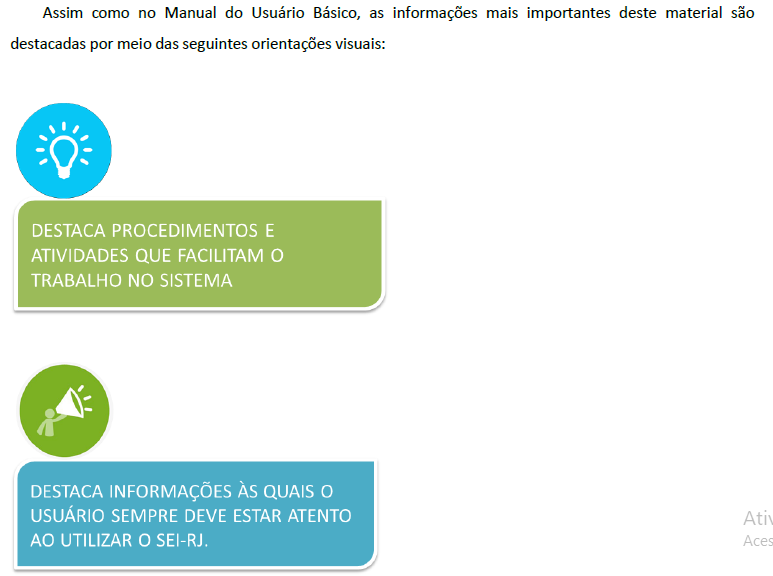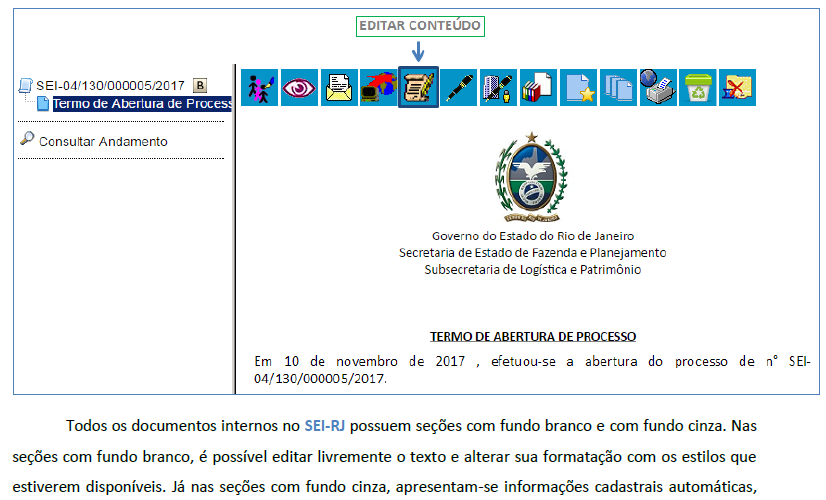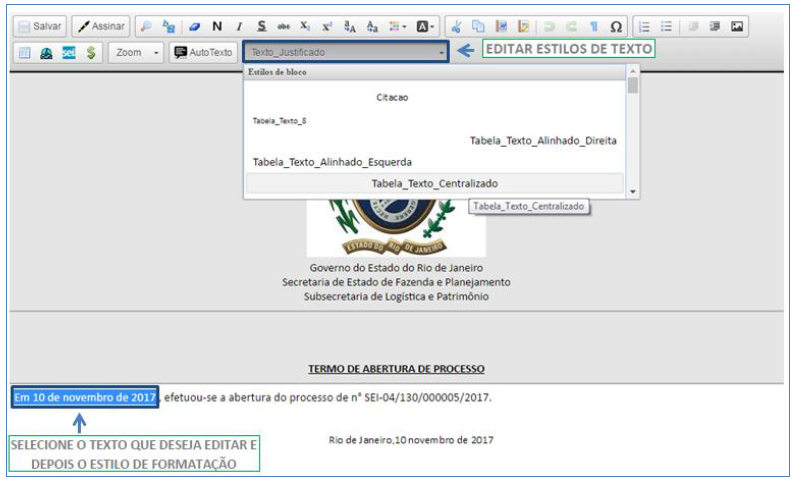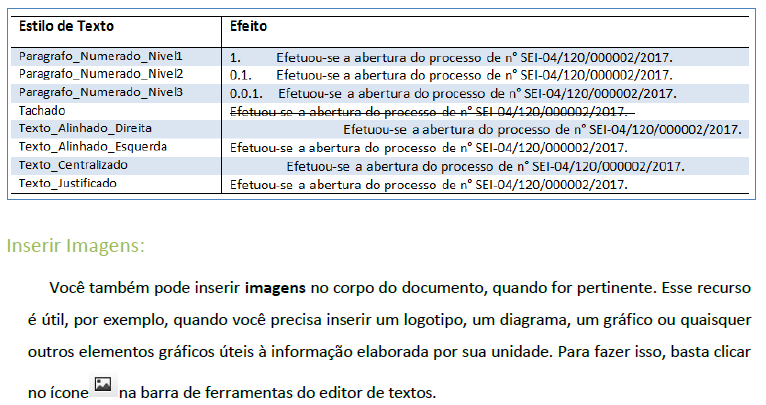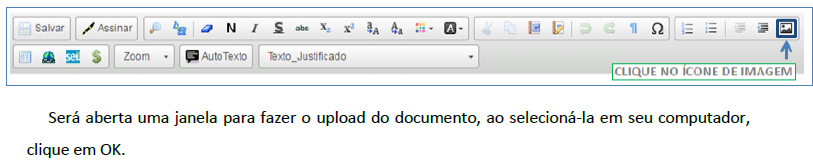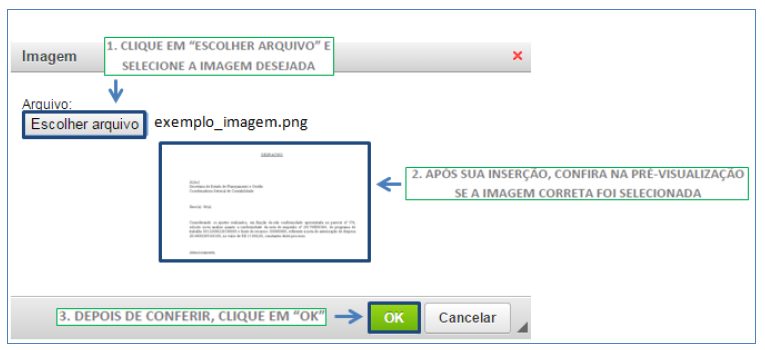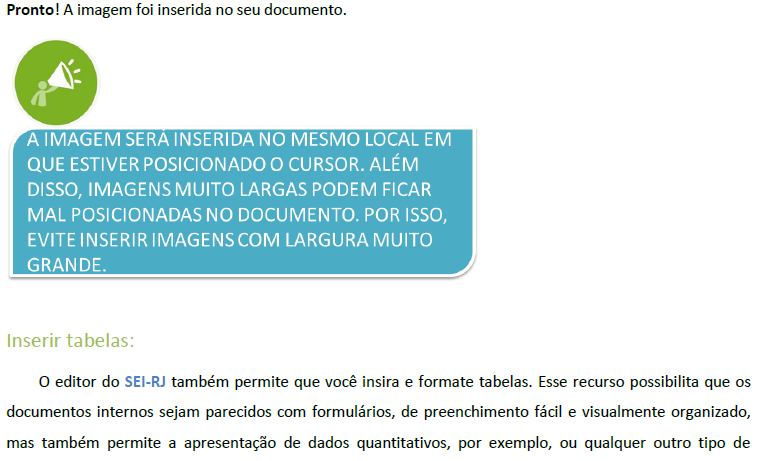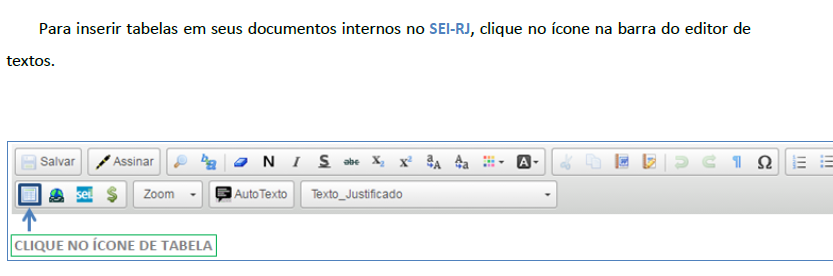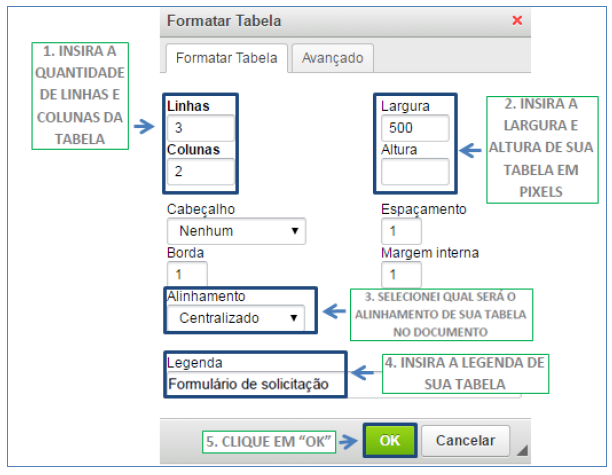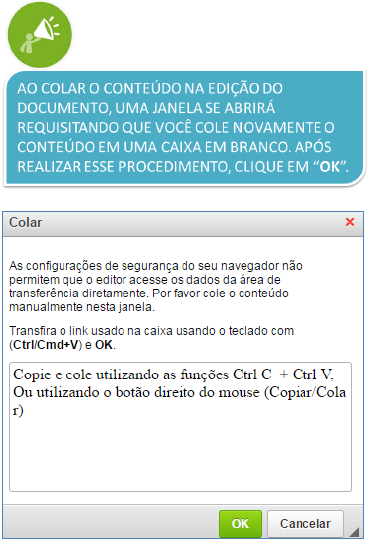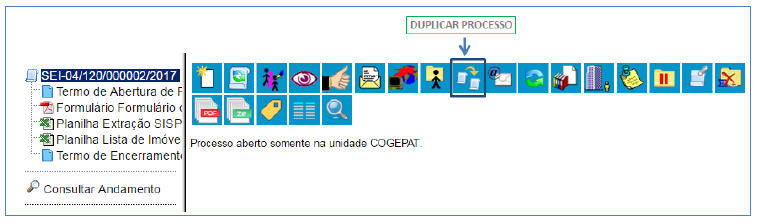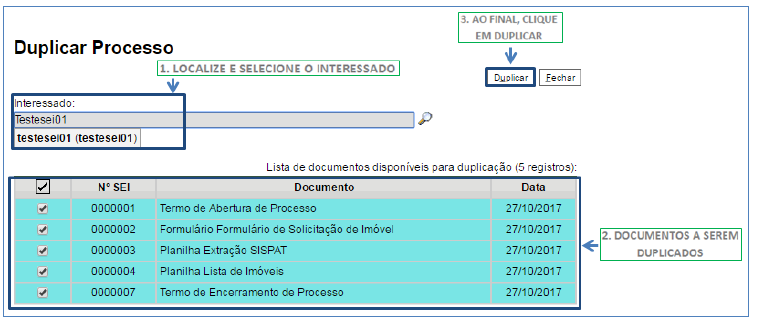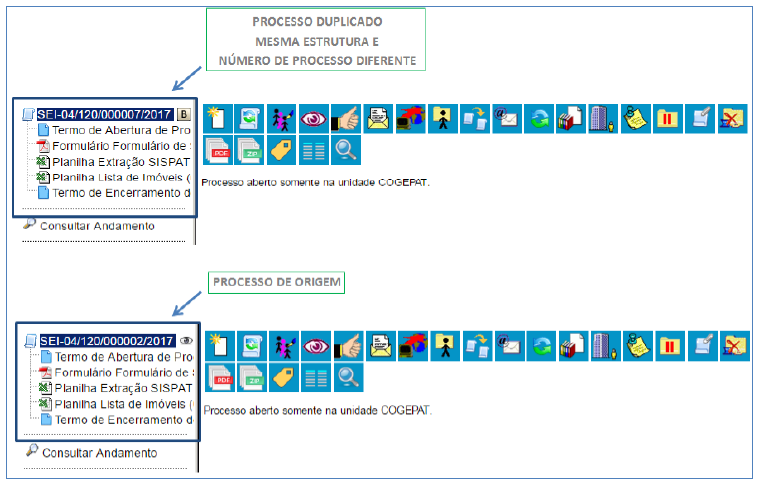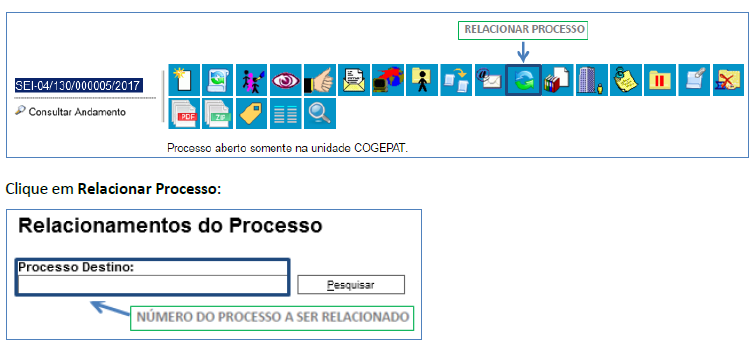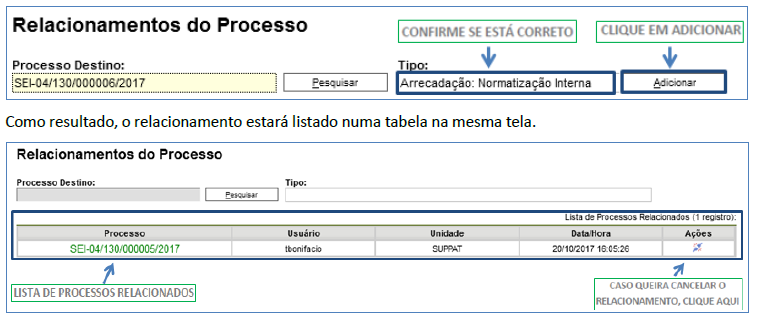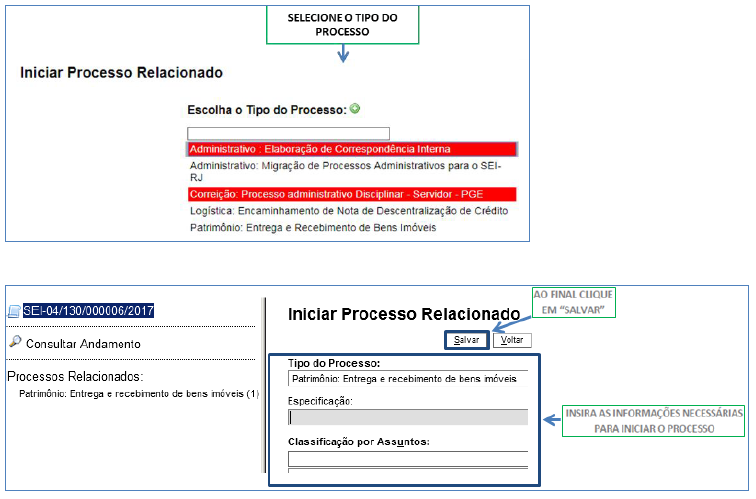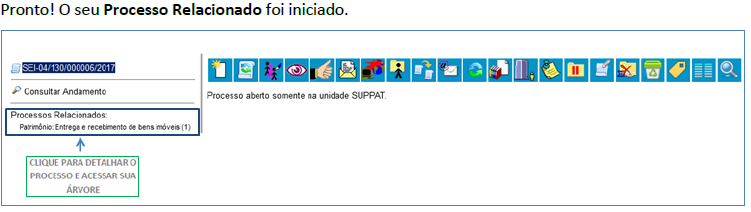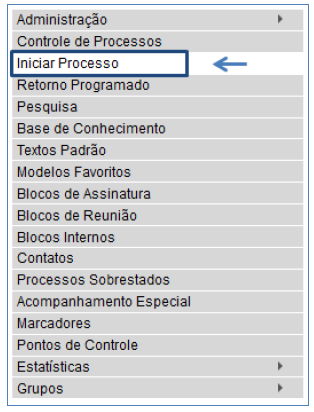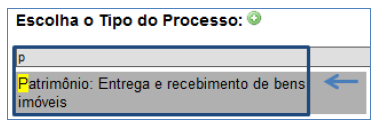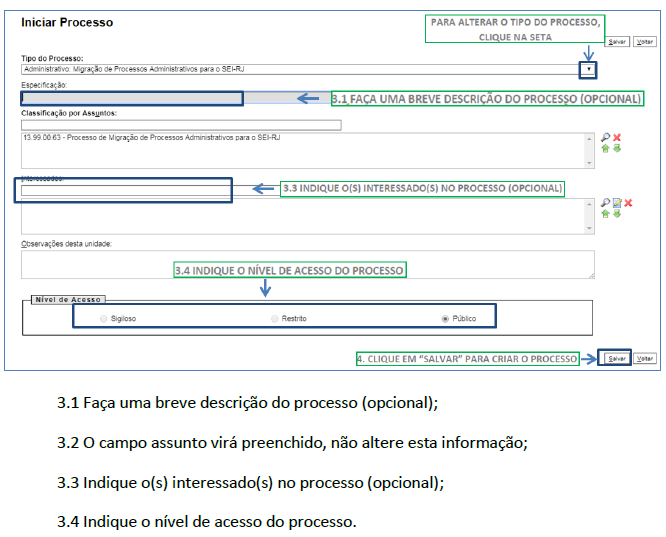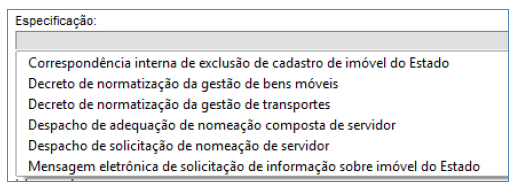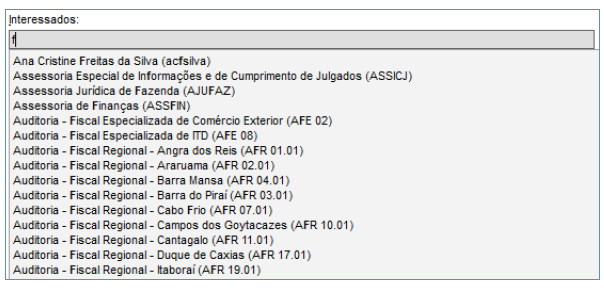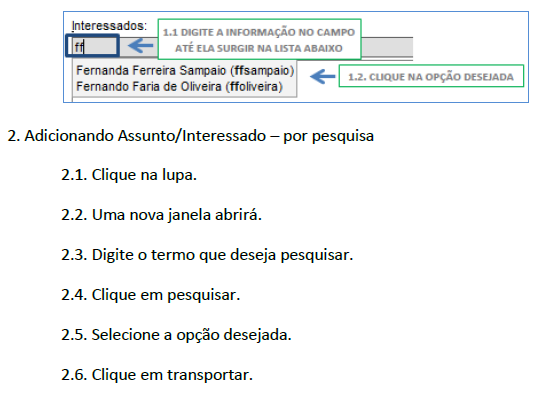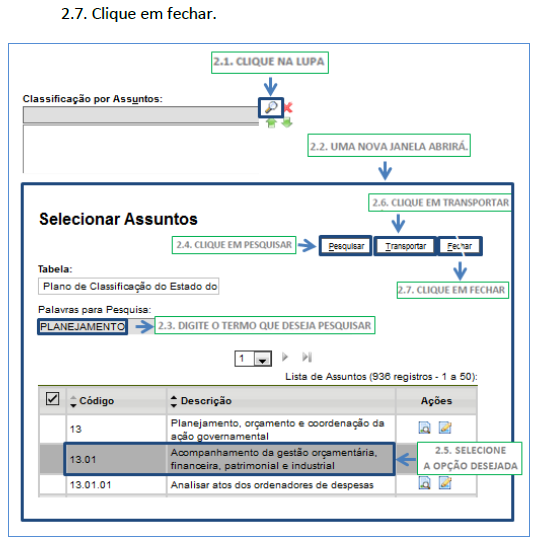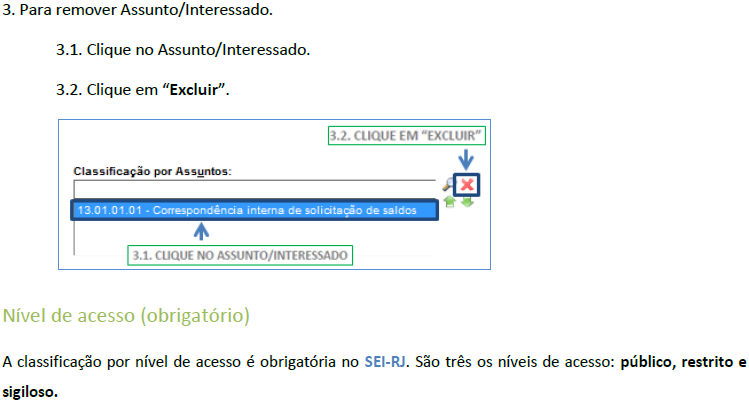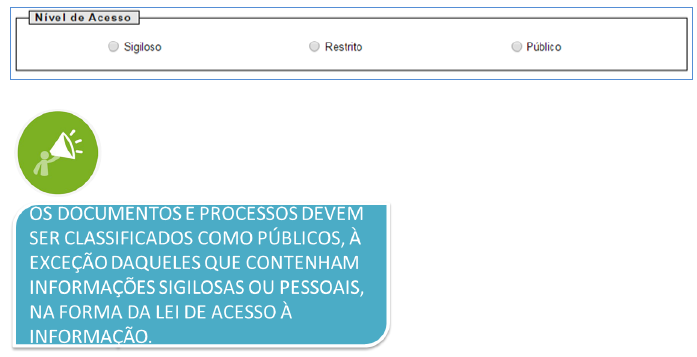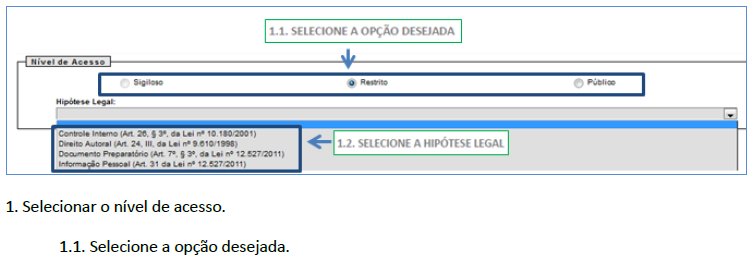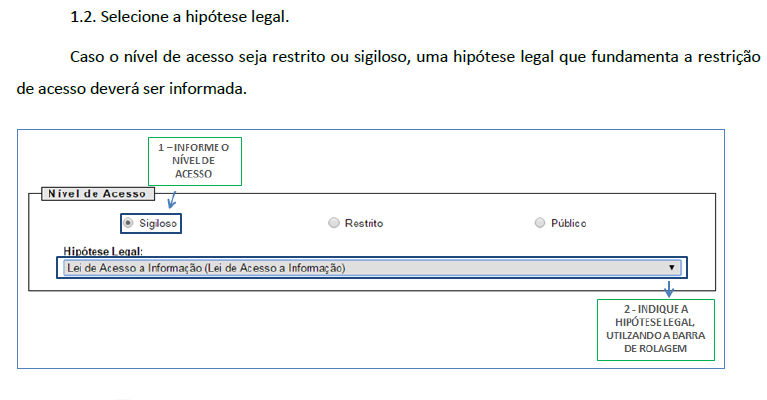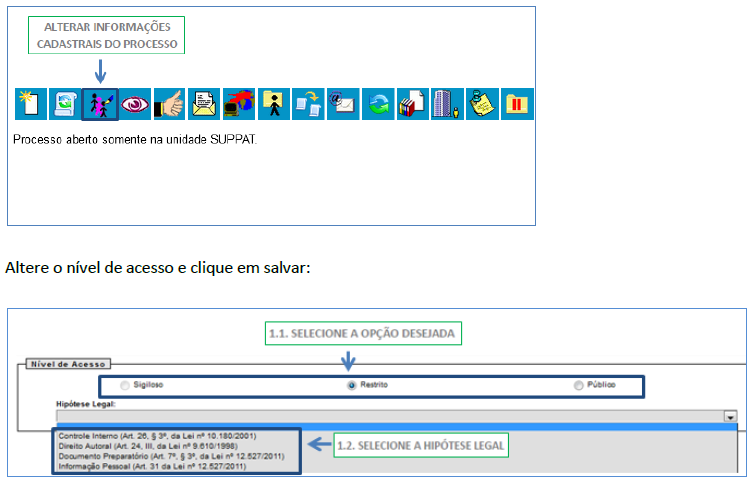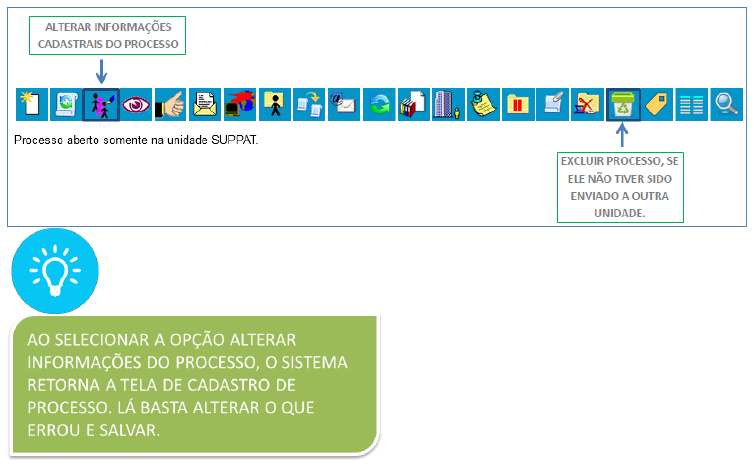SEIRJ:Manual do usuário avançado: mudanças entre as edições
| Linha 305: | Linha 305: | ||
informando a hipótese legal que ampara tal situação. | informando a hipótese legal que ampara tal situação. | ||
A maioria dos processos já vem com o nível de acesso padrão selecionado. Caso precise alterá-lo, siga as instruções abaixo: | A maioria dos processos já vem com o nível de acesso padrão selecionado. Caso precise alterá-lo, siga as instruções abaixo: | ||
Edição das 15h36min de 8 de fevereiro de 2021
SUMÁRIO
Apresentação
- A adoção do Processo Eletrônico pelo Governo do Estado do Rio de Janeiro transforma profundamente a natureza da tramitação de processos e documentos e
traz importantes benefícios aos servidores e aos cidadãos. A ferramenta escolhida para isso é o Sistema Eletrônico de Informações – SEI-RJ, desenvolvido
pelo Tribunal Regional Federal da 4º Região (TRF4) e cedido gratuitamente ao Governo do Estado. O SEI-RJ é bastante flexível: pode se adaptar ao trabalho
desenvolvido pelos servidores, ao mesmo tempo em que possui uma interface amigável a todos.
- As principais funcionalidades do SEI-RJ incluem autuar processos eletrônicos, criar, editar e assinar documentos dentro do próprio sistema, tramitar
processos, monitorar seu andamento e obter informações com rapidez e segurança. Tudo isso já foi tratado no manual do usuário básico. Por outro lado,
o SEI-RJ também possui alguns recursos que potencializam ainda mais os seus benefícios, e permitem que a celeridade e a eficiência do sistema também sejam
incorporadas nas próprias rotinas de organização do trabalho nas unidades administrativas.
- Organizar documentos e processos: recursos que abrangem não somente a edição avançada de documentos internos, com estilos de formatação, tabelas e imagens, como também permite preparar despachos, monitorar informações e organizar novos processos com muito mais rapidez e uniformidade.
- Outras operações com processos: funções que permitem a suspensão temporária de um processo ou sua anexação a outro processo.
- Conceder acesso às informações de um processo: recursos do sistema que, no paradigma do acesso à informação, permitem que servidores e usuários
externos visualizem informações contidas em processos do SEI-RJ , por meio de cópias em PDF e e-mails de
notificações.
- Portanto, a proposta deste módulo avançado é ampliar a organização dos processos e documentos criados por sua unidade administrativa. Você já aprendeu
como criar documentos e tramitar processos – agora, aprenderá como dominar recursos de formatação avançada, para produzir documentos ainda melhores, e
como monitorar processos e extrair informações, para nunca perder de vista o conteúdo do interesse de sua unidade.
- Lembre-se de consultar no Manual do Usuário Básico, as informações sobre as responsabilidades do usuário na utilização do SEI-RJ .
Para maiores informações a respeito do SEI-RJ, acesse o Portal do SEI-RJ : http://www.fazenda.rj.gov.br/sei/.
Organizar Documentos e Processos
Editar Documentos Internos
- Vamos recapitular algumas noções básicas sobre o Processo Eletrônico? Em primeiro lugar, os documentos do SEI-RJ
são internos ou externos – isto é, foram criados no interior do sistema (e assinados de forma eletrônica) ou fora dele (planilhas e arquivos PDF, por
exemplo, que não recebem assinatura eletrônica no SEI-RJ ).
- Os recursos avançados de formatação do SEI-RJ encontram-se no Editor de Texto, e aplicam-se aos
documentos internos. Semelhante a um editor de texto
padrão, possui ferramentas básicas de edição de estilo, cor, parágrafo, numeração, dentre outras funcionalidades.
como a unidade de origem, o endereço da unidade e o número do processo em que o documento se encontra.
Somente o administrador do sistema consegue alterar
o conteúdo dessas seções.
Veja, a seguir, a janela do Editor de Texto do SEI-RJ .
- Uma forma rápida para formatar o texto dos documentos de sua unidade é por meio do recurso de estilos de texto. Trata-se de um conjunto de formatos
predefinidos, como tipo e tamanho de fonte, espaçamento, numeração e destaques mais adequados a cada tipo de conteúdo. Por exemplo, você pode utilizar um
estilo com numeração quando estiver elaborando um despacho ou uma portaria, ou utilizar um estilo de texto justificado com recuo na primeira linha quando
se tratar de uma informação ou um encaminhamento.
- Abaixo, confira alguns dos estilos de texto do SEI-RJ que facilitam a formatação dos documentos internos
da sua unidade.
O sistema apresentará uma janela com as informações necessárias para criar sua tabela. Preencha o número de linhas, colunas e as dimensões de largura e altura.
- Você também pode escolher o local de alinhamento da tabela no corpo do documento, se estará à direita, centralizada ou na parte esquerda do documento.
O campo de “legenda” pode ser utilizado para criar uma legenda automática da tabela. Por fim, clique em “OK”.
Pronto! A tabela foi inserida e já pode ser preenchida com os dados.
Colando o texto de outro documento:
O editor do SEI-RJ também permite que você copie e cole o conteúdo de outro documento ou arquivo eletrônico no
corpo do documento interno do SEI-RJ. Basta
copiar e colar o conteúdo normalmente, como você já faz em outros aplicativos do computador.
Duplicar Processo
- Na rotina da Administração Pública, é comum que um grande número de processos tenha instrução semelhante, em função de terem finalidades muito parecidas.
Por exemplo, processos de aquisição de material de consumo, ou de contratação de serviços comuns. Nesse caso, o SEI-RJ permite que você faça uma só
instrução e duplique-a quantas vezes quiser, alterando somente o que for necessário. Para isso, existe o recurso chamado Duplicar Processo.
- Isso é feito diretamente na tela do processo, clicando no botão Duplicar Processo.
- O sistema abrirá a tela Duplicar Processo, que contém um campo para preenchimento do nome do interessado do novo processo (a ser criado com base no
processo atual) e um quadro com uma pré-seleção de todos os documentos do processo. Você pode selecionar os documentos a serem duplicados conforme o caso.
Após isso, clique em Duplicar.
- Veja que o sistema cria um novo processo, com nova numeração, composto por uma cópia de todos os documentos que integravam o processo original (ou
somente aqueles que você selecionou na etapa anterior). Entretanto, nenhum deles está assinado, e você deverá fazer as alterações necessárias e concluir
sua instrução conforme for o caso.
- Observe, também, que os documentos externos duplicados recebem nova numeração automática e podem ter seus anexos trocados: isso é interessante quando
você tem, por exemplo, uma pesquisa de preços (PDF obrigatório em processos licitatórios), mas o conteúdo é diferente para cada processo – nesses casos,
basta trocar o arquivo anexo como documento externo no novo processo duplicado, na tela do documento, da mesma forma como você já aprendeu no módulo
básico do curso.
Relacionar Processo
- O SEI-RJ possui duas maneiras de se relacionar processos: relacionando processos existentes e iniciando um novo processo relacionado a outro já existente.
- A funcionalidade de Relacionar Processos já existentes permite vincular diferentes processos de forma a visualizá-los numa mesma árvore de processo.
- No SEI-RJ a funcionalidade “relacionar processo” corresponde ao processo administrativo Apensação.
- Para fazer o relacionamento, digite o número do processo que deseja vincular ao processo atual e clique em Pesquisar.
- Ao clicar em Pesquisar, o sistema localiza o processo em questão e completa o campo Tipo com o tipo do processo. Confirme se a informação está correta e,
por fim, clique em Adicionar para fazer o relacionamento dos processos.
Além disso, todos os processos relacionados ficam vinculados diretamente à árvore do processo.
Iniciar Processo Relacionado
O sistema também fornece a possibilidade de se iniciar um novo processo relacionado a outro processo existente (processo mãe).
O sistema exigirá em seguida que você escolha o Tipo de Processo que deseja iniciar e que será relacionado. O procedimento de criação é o mesmo da
seção de Iniciar Processo.
Outras Operações com Processos
Iniciar Processo
- No SEI-RJ, qualquer unidade pode iniciar um processo! Não é mais necessário encaminhar os documentos ao setor de
autuação. No SEI-RJ, autuar se torna “iniciar” um processo. Veja como:
1. Clique em “Iniciar Processo”
2. Escolha o tipo de processo
- Digite o nome do tipo de processo na lacuna para filtrar os tipos exibidos e facilitar a sua escolha. A tela de escolha do processo indica tipos de
processos já criados pela unidade. Caso sua opção não apareça na lista, clique em “Exibir todos os tipos” para expandi-la. Caso não haja o tipo
desejado, ele ainda não está disponível no SEI-RJ.
3. Preencha as informações sobre o processo
4. Clique em “Salvar” para criar o processo
- Pronto, o processo foi criado! Abaixo explicamos em maiores detalhes como preencher corretamente os campos.
Como preencher os campos para cadastro de processos
- Na maior parte dos processos, as informações de preenchimento obrigatório para criação do processo vêm previamente selecionadas. Ou seja: basta escolher
o tipo de processo e clicar em “Salvar” para criá-lo. Mas existe uma série de vantagens em preencher as informações opcionais: melhorar a
organização dos documentos, facilitar a pesquisa por informações, melhorar a gestão documental. Confira as orientações abaixo.
Especificação (opcional)
- Essa informação é de preenchimento opcional. Uma descrição objetiva ajuda a identificar imediatamente o objeto do processo.
Classificação por assuntos (obrigatório)
- Esse campo é de preenchimento obrigatório, mas os processos já vêm classificados no SEI-RJ. Não é necessária nenhuma ação neste campo.
Interessados (opcional)
- Esse campo é opcional, e serve para indicar os interessados no processo (pessoas físicas e jurídicas ou órgãos da administração).
O mesmo processo pode ter diversos interessados. Veja abaixo as instruções.
Alterando os campos “Classificação por assunto” e “Interessado”
- Ambos são preenchidos da mesma maneira. Essas instruções também são aplicáveis para o cadastro de documentos, destinatários e no envio de processos a
outra unidades.
1. Adicionar Assunto/Interessado - por digitação;
- 1.1 Digite a informação no campo até ela surgir na lista abaixo - Caso o interessado não apareça na lista, pressione “enter” e confirme a sua inclusão;
- 1.2. Clique na opção desejada.
Caso os processos tenham nível restrito ou sigiloso, os documentos públicos (ou seja, os que não se enquadrem nas hipóteses de sigilo e restrição
previstas na lei de acesso a informação e que por isso devem ser classificados como ostensivos) não poderão ser acessados por unidades estranhas ao
processo. Manter o nível público dos documentos facilita o trabalho, uma vez que os processos que tenham seu nível alterado para Público, os documentos já
estarão com esse mesmo acesso, evitando gastos de tempo na modificação de nível de acesso em cada um dos documentos juntados.
No entanto, há casos em que abrir a informação em um momento inoportuno pode causar danos. Para estes casos é importante restringir o acesso à informação,
informando a hipótese legal que ampara tal situação.
A maioria dos processos já vem com o nível de acesso padrão selecionado. Caso precise alterá-lo, siga as instruções abaixo:
Informações importantes sobre nível de acesso de acesso
- Ao criar um processo com nível de restrição de acesso, todos os documentos nele inseridos, independentemente de serem públicos ou não, assumirão
comportamento do maior nível de restrição de acesso, ou seja, o conjunto sempre assumirá as características do maior nível de restrição de acesso.
- Processos sigilosos não são recuperáveis pela funcionalidade de pesquisa. Também não são registrados nas estatísticas do sistema.
- Processos restritos podem ser recuperados pela funcionalidade de pesquisa. No entanto, os conteúdos de todos os documentos (mesmo assinados) são
inacessíveis para usuários das unidades em que o processo não tenha tramitado.
Alterando o nível de acesso de um processo
- Para alterar o nível de acesso de “Restrito” ou “Público” para “Sigiloso”, o processo deve estar aberto somente para a unidade que efetua a operação.
- Para isso, selecione o processo e clique no ícone Consultar/Alterar processo:
Para maiores informações de como classificar informações não públicas no SEI, consulte nosso portal: http://www.fazenda.rj.gov.br/sei/. No menu capacitação,
disponibilizamos um manual sobre o assunto.
Editando as informações de cadastro do processo
- Cometeu um erro no cadastro? Antes que o processo seja enviado à outra unidade, você pode editar suas informações cadastrais ou até mesmo excluí-lo por
completo (caso ele já tenha documentos, é preciso excluir primeiro os documentos e depois o processo). Você pode fazer isso na Tela do Processo.